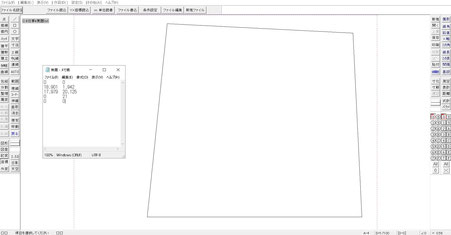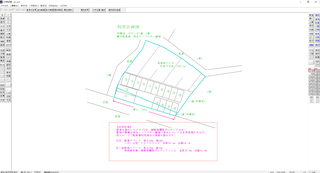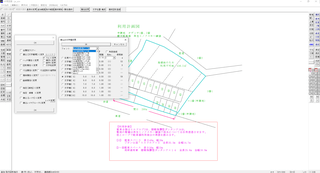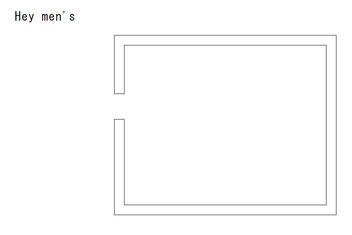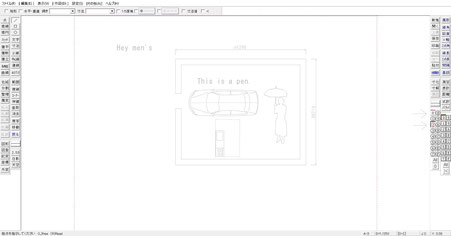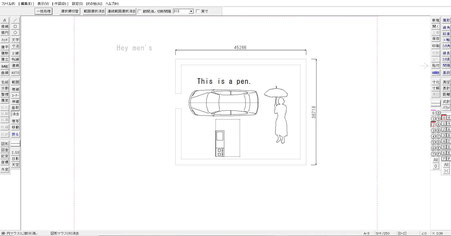前々から他の行政書士から聞いてた技を試せる機会ができたから挑戦してみました。
座標から図面を作成
使い道としたら、地積測量図にある座標を入れて土地の面積と形を完コピして農地転用の駐車場や資材置場の配置図作成とかですね。
PDFを画像に変換してJW-CADでトレース
やるとしたら
①土地を開発するときの図面(造成計画平面図とか)をスキャンして画像データに変換。
②貼り付けた画像をレイヤー変えて透かして上からなぞってトレース。
③なぞっただけだから面積若干ズレる。
④CADの機能で面積測って実際の面積と調整。
⑤CADの機能で縮尺も合わせる。
って感じですかね。
使い道としたら
- 農地転用の駐車場や資材置場の配置図作成。
- 開発関係手続の図面作成。
- 飲食店(深夜酒類・風営)や民泊などの平面図作成。
みたいのに活用できそうです。
Excelの表貼付け
毎回なんだけど動画通りにそのままの大きさで貼付けられないのはナゼ(貼付けた後いろいろ調整してる)
指定した文字のフォントをまとめて変える
①「範囲」でフォントを変えたい文字を指定
②上の「属性変更」→「フォント変更」にチェック
③フォントを選択→おけおけ
貼っつけた画像でかくならねぇですね。
めんどいんでそのままにしときます。
別レイヤーにコピー
書き込むレイヤーを間違えてしまうことよくありますよね。
そんなときにこのワザが使えます。
ここにありまするはなんの変哲もない平面図。
レイヤーを分けるつもりがそのまま書き込んでしまいました。